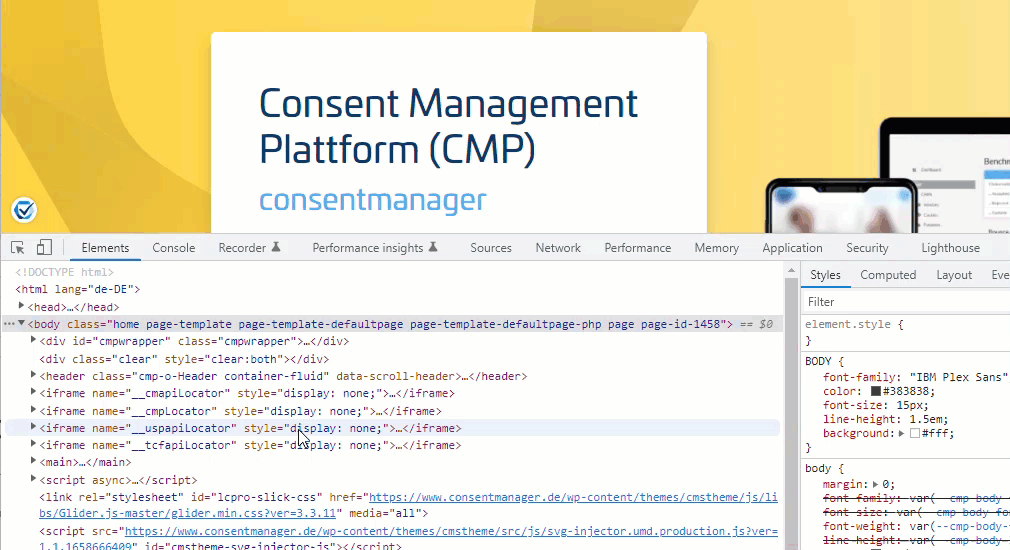So melden Sie technische Fehler
Um technische Fehler zu melden, gehen Sie bitte wie folgt vor:
Geben Sie uns Details
Versuchen Sie, das Problem zu replizieren. Um das Problem zu lösen, müssen unsere Entwickler es selbst ausprobieren können. Lassen Sie uns deshalb bitte alles wissen: Wann, wie, warum, wann nicht, wie nicht, ... Teilen Sie uns die genaue Website, die genauen Schritte, den von Ihnen verwendeten Browser und das Betriebssystem usw. mit. Alle Details könnten hilfreich sein.
Exportieren Sie die Debug-Daten aus dem CMP
Um zu analysieren, was passiert, können die Debug-Daten aus dem CMP hilfreich sein. Um es zu exportieren, gehen Sie bitte wie folgt vor:
- Öffnen Sie Ihren Browser und die Website, auf der das Problem auftritt.
- Bevor das Problem auftritt, drücken Sie die Taste F12, um die Browserkonsole zu öffnen.
- Stellen Sie sicher, dass die Protokollierung aktiviert ist:
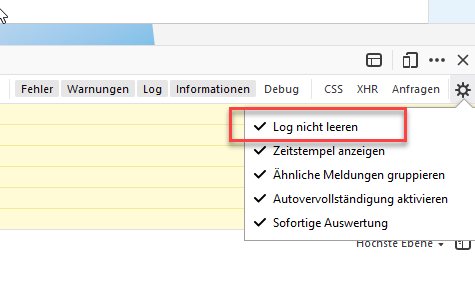
- Replizieren Sie die Schritte, bis das Problem auftritt.
- Suchen Sie in der Konsole nach Fehlern und Warnungen und senden Sie sie an uns (wählen Sie den Konsolentext aus, kopieren Sie ihn und fügen Sie ihn in eine E-Mail oder ein Support-Ticket ein):
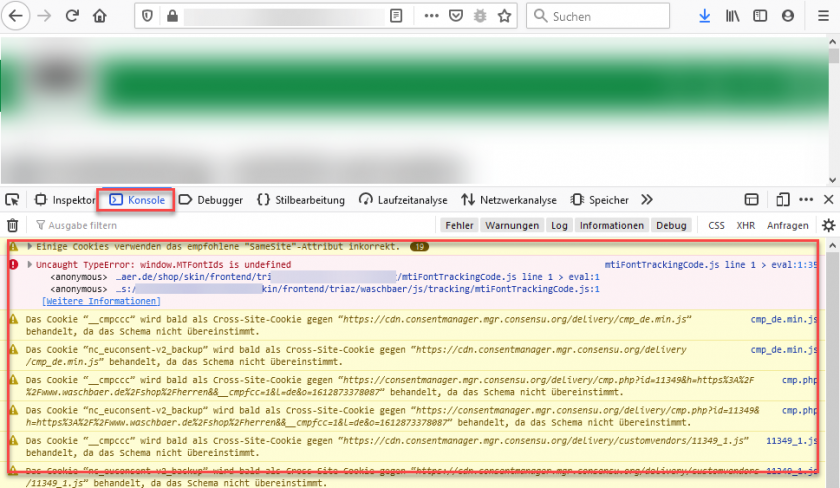
- Starten Sie den Vorgang erneut, besuchen Sie jedoch die Website und fügen Sie der URL? Cmpdebug hinzu. Dadurch wird das CMP angewiesen, weitere Details in der Konsole anzugeben.
- Replizieren Sie das Problem mit? Cmpdebug in der URL, kopieren Sie die consentmanager Konsolenausgabe in eine E-Mail oder ein Support-Ticket:
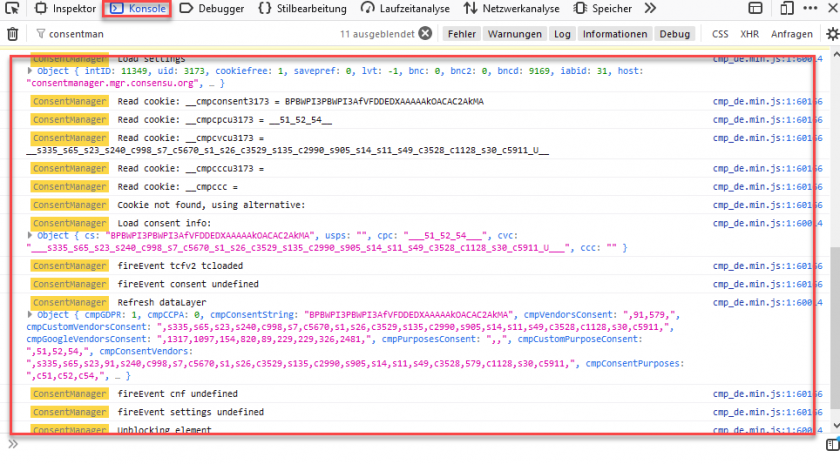
Exportieren der HAR-Informationen
In einigen Fällen muss analysiert werden, was der Browser sendet. Gehen Sie daher bitte in Ihre Browserkonsole> Netzwerk> klicken Sie mit der rechten Maustaste auf die Netzwerkelemente und klicken Sie auf Alle als HAR kopieren:
Firefox
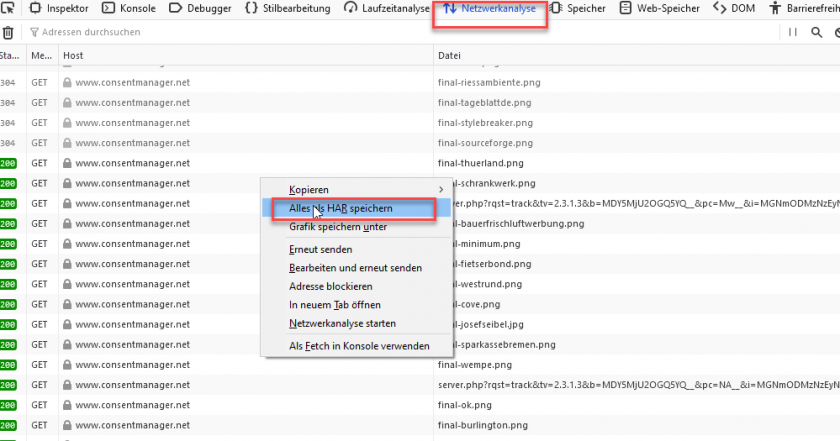
Bitte stellen Sie sicher, dass das Caching deaktiviert und die Protokollierung aktiviert ist:
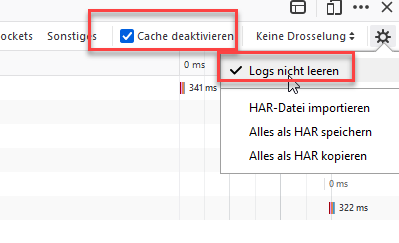
Chrome
Bitte stellen Sie sicher, dass das Caching deaktiviert und die Protokollierung aktiviert ist:
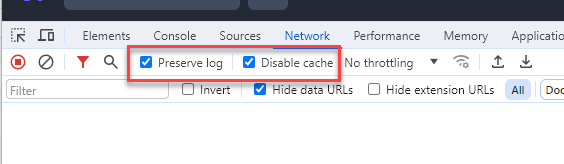
Google Tag Manager-Debug
Wenn Sie Schwierigkeiten mit einer Einrichtung innerhalb von GTM haben, teilen Sie uns bitte Ihre Vorschau-URL mit:
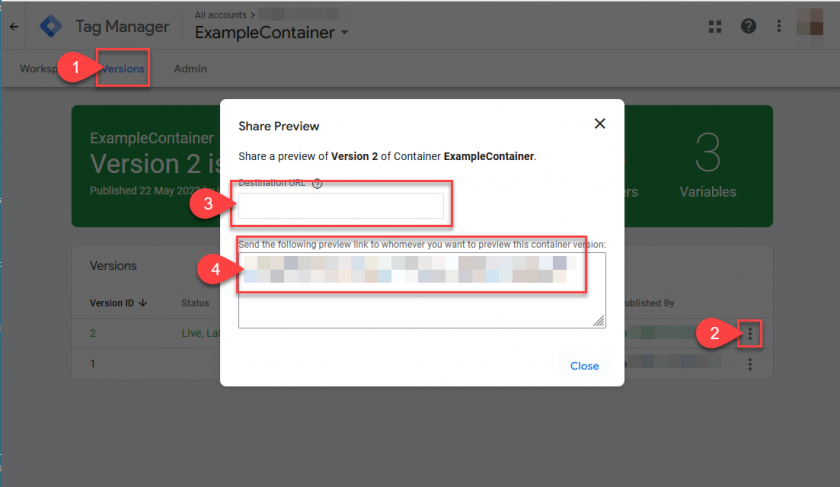
Hier finden Sie den gesamten Vorschau-Hilfebereich:
https://support.google.com/tagmanager/answer/6107056?hl=en